Eroarea "Eroare la încărcarea aburului.dll" apare foarte des cu utilizatorii de servicii Steam. Mai des se întâlnește după prima instalare, când încearcă să lanseze Steam. Mai puține ori apare în mod spontan, în orice moment. Sursele de încălcare a fișierului steamui.dll nu au putut fi detectate, așa că rămâne doar să spunem ce să facem și cum să rezolvăm acest eșec.
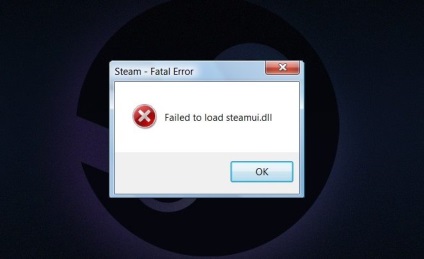
Cum de a repara problema steamui.dll
Valve urmează foarte mult licența pentru jocuri. Când funcția "Steam" este dezactivată, acestea nu sunt încărcate. Au existat ocazii când a apărut eroarea "Eroare la încărcarea aburului.dll" după următoarea actualizare oficială. Prin urmare, răsturnarea sistemului Windows timp de câteva zile uneori ajută la rezolvarea dificultăților care au apărut.
Restaurare sistem
Mulți oameni știu să revină sistemul de operare acum câteva zile. Pentru cei care nu sunt în curs descrie în detaliu.
- Mergeți la meniul din stânga jos "Start". Deschideți elementul "Panou de control".
- Dintre alte zeci de operațiuni, găsiți "Recuperare".
- Alegeți singura opțiune "Porniți restaurarea sistemului".
- În urma instrucțiunilor simple, selectați data pe care doriți să o reveniți. Faceți clic pe "Finalizați" la sfârșit. Computerul va reporni.
Această metodă ajută în principal la probleme după actualizarea clientului Steam - astfel că răsturnarea rezolvă în mare măsură problema fișierului rupt
Înlocuirea fișierului steam.dll.dll
Aceasta este metoda cea mai dovedită a tuturor. Mai întâi trebuie să găsiți un site de încredere pe Internet. unde veți fi siguri de software. Din acesta trebuie să descărcați fișierul steamui.dll. Asigurați-vă că ați verificat fișierul descărcat pentru prezența troienilor și a virușilor. Asigurați-vă că numele este corect.
- Găsiți directorul rădăcină cu Steam. Deschideți-l și copiați fișierul steamui.dll acolo. În acest caz, veți afișa mesaje despre înlocuirea obiectului mutat, sunteți de acord.
- Reporniți computerul. Du-te înapoi în dosar și de acolo, executați comanda rapidă Steam de la drepturile de administrator.
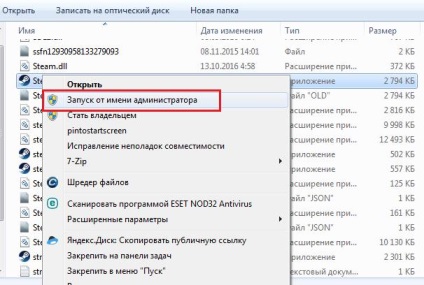
Actualizarea fișierelor
De asemenea, unii vă sfătuiesc următoarea metodă:
- accesați directorul rădăcină Steam și deschideți folderul Package;
- eliminați totul de la ea și rulați din nou pictograma Steam de pe desktop;
- Descărcarea actualizărilor va începe, iar după terminare, totul ar trebui să funcționeze.
Încercarea prin modul sigur
Aceasta este o opțiune destul de lungă, dar nu există încă nimic complicat în ea.
- Să începem întregul proces de la trecerea la site-ul oficial Steam. Descărcați fișierul de instalare pe computer.
- Acum, cel care se află deja pe PC trebuie eliminat complet. Pentru a face acest lucru, este mai bine să apelați la utilitarul CCleaner.
- Apelăm meniul necesar "Run" prin tastele Win (care cu sigla semnului) și R. Opportunity pentru a intra în comandă, introduceți msconfig.
- Trecem peste "General" și deschideți "Descărcați".
- În prima coloană inferioară, puneți punctul opus modului "Safe Mode". și selectați "Network" în ea. Aplicăm.
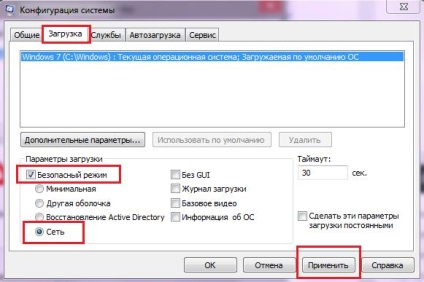
Urmați un punct important, toate acțiunile sunt efectuate în mare parte în numele administratorului - acesta este punctul cheie. Uneori, prin intermediul administratorului, eroarea Eroare fatală - "Eroare la încărcarea aburului.dll" este rezolvată imediat.